AirSonicは、無料のオープンソースのWebベースのメディアストリーミングサーバーであり、中央の場所から音楽にアクセスできます。 Airsonicは、あらゆるオーディオ/ビデオファイル形式と互換性があり、ハイパーテキスト転送プロトコルを介してストリーミングすることもできます。これは、Java言語で記述された自己ホスト型のメディアストリーマーであり、非常に大規模な音楽コレクションを処理できます。 Windows、Linux、MacOSを含むほとんどのオペレーティングシステムで動作します。
このチュートリアルでは、CentOS8にAirSonicメディアストリーミングサーバーをインストールする方法を紹介します。
- 2GB以上のRAMを搭載したCentOS8を実行しているサーバー。
- ルートパスワードはサーバーで構成されています。
デフォルトでは、SELinuxはCentOS8サーバーで有効になっています。したがって、最初に無効にする必要があります。
これを行うには、/ etc / selinux/configファイルを編集します。
nano /etc/selinux/config
次の変更を行います:
SELINUX=disabled
ファイルを保存して閉じます。次に、システムを再起動して変更を適用します。
Javaのインストール
AirSonicはJavaに基づいているため、システムにJavaをインストールする必要があります。次のコマンドを実行するだけでJavaをインストールできます。
dnf install java-1.8.0-openjdk-devel
Javaがインストールされたら、次のコマンドを使用してJavaのバージョンを確認できます。
java -version
次の出力が表示されます。
openjdk version "1.8.0_232" OpenJDK Runtime Environment (build 1.8.0_232-b09) OpenJDK 64-Bit Server VM (build 25.232-b09, mixed mode)
AirSonicをインストールする
開始する前に、AirSonicを実行するためのユーザーを作成する必要があります。
まず、次のコマンドでユーザーを作成します。
useradd airsonic
次に、次のコマンドを使用してAirSonicのディレクトリを作成します。
mkdir /var/airsonic /var/media_files
次に、次のコマンドを使用して、Gitリポジトリから最新バージョンのAirSonicをダウンロードします。
wget https://github.com/airsonic/airsonic/releases/download/v10.4.1/airsonic.war --output-document=/var/airsonic/airsonic.war
次に、次のコマンドを使用して、airsonicディレクトリに適切な権限を付与します。
chown -R airsonic /var/airsonic
chown -R airsonic /var/media_files
次に、次のコマンドを使用して、AirSonic用に事前構成されたsystemdユニットファイルをダウンロードします。
wget https://raw.githubusercontent.com/airsonic/airsonic/master/contrib/airsonic.service -O /etc/systemd/system/airsonic.service
wget https://raw.githubusercontent.com/airsonic/airsonic/master/contrib/airsonic-systemd-env -O /etc/sysconfig/airsonic
次に、次のコマンドを使用してsystemdデーモンをリロードします。
systemctl daemon-reload
次に、AirSonicサービスを開始し、次のコマンドを使用して起動時に開始できるようにします。
systemctl start airsonic
systemctl enable airsonic
これで、次のコマンドを使用してAirSonicのステータスを確認できます。
systemctl status airsonic
次の出力が得られるはずです:
? airsonic.service - Airsonic Media Server
Loaded: loaded (/etc/systemd/system/airsonic.service; disabled; vendor preset: disabled)
Active: active (running) since Mon 2019-10-28 12:29:51 EDT; 2min 6s ago
Main PID: 29564 (java)
Tasks: 18 (limit: 5060)
Memory: 315.0M
CGroup: /system.slice/airsonic.service
??29564 /usr/bin/java -Xmx700m -Dairsonic.home=/var/airsonic -Dserver.context-path=/airsonic -Dserver.port=8080 -jar /var/airsonic/>
Oct 28 12:31:49 centos8 java[29564]: 2019-10-28 12:31:49.876 INFO --- l.c.StandardChangeLogHistoryService : Reading from DATABASECHANGEL>
Oct 28 12:31:49 centos8 java[29564]: 2019-10-28 12:31:49.877 INFO --- l.executor.jvm.JdbcExecutor : SELECT * FROM DATABASECHANGE>
Oct 28 12:31:49 centos8 java[29564]: 2019-10-28 12:31:49.969 INFO --- liquibase.changelog.ChangeSet : Marking ChangeSet: classpath>
Oct 28 12:31:49 centos8 java[29564]: classpath:liquibase/db-changelog.xml : Custom Precondition Failed: DBMS Major Version Precondit>
Oct 28 12:31:49 centos8 java[29564]: 2019-10-28 12:31:49.972 INFO --- l.executor.jvm.JdbcExecutor : SELECT MAX(ORDEREXECUTED) FR>
Oct 28 12:31:50 centos8 java[29564]: 2019-10-28 12:31:50.017 INFO --- l.executor.jvm.JdbcExecutor : INSERT INTO DATABASECHANGELO>
Oct 28 12:31:50 centos8 java[29564]: 2019-10-28 12:31:50.020 INFO --- l.l.StandardLockService : Successfully released change>
Oct 28 12:31:51 centos8 java[29564]: 2019-10-28 12:31:51.489 INFO --- o.airsonic.player.dao.PlayerDao : Deleted 1 player(s) that hav>
Oct 28 12:31:52 centos8 java[29564]: 2019-10-28 12:31:52.424 INFO --- o.a.p.s.MediaScannerService : Automatic media library scan>
Oct 28 12:31:53 centos8 java[29564]: 2019-10-28 12:31:53.093 INFO --- o.a.p.service.PodcastService : Automa
次のコマンドを使用して、AirSonicの実行プロセスを確認することもできます。
ps -ef | grep airsonic
次の出力が表示されます。
airsonic 29459 1 87 12:07 ? 00:02:08 /usr/bin/java -Xmx700m -Dairsonic.home=/var/airsonic -Dserver.context-path=/airsonic -Dserver.port=8080 -jar /var/airsonic/airsonic.war root 29496 6103 0 12:10 pts/0 00:00:00 grep --color=auto airsonic
AirSonicWebインターフェイスにアクセス
AirSonic Webインターフェースにアクセスする前に、firewalldでポート80と8080を開く必要があります。次のコマンドで実行できます:
firewall-cmd --zone=public --add-port=80/tcp --permanent
firewall-cmd --zone=public --add-port=8080/tcp --permanent
firewall-cmd --reload
次に、Webブラウザーを開き、URL http:// your-server-ip:8080 / airsonicを入力します。 。次のページにリダイレクトされます:
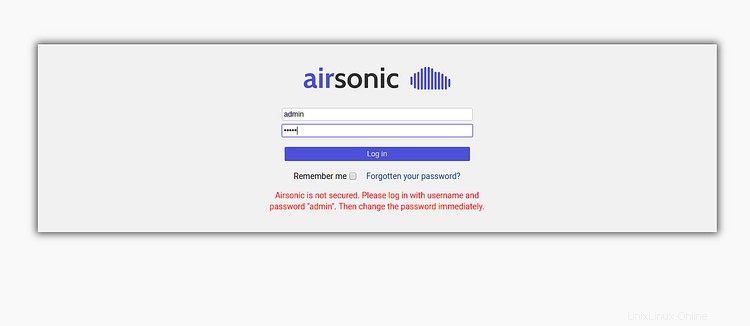
デフォルトのユーザー名とパスワードをadmin/adminとして入力し、ログをクリックします。 で ボタン。次のページが表示されます:
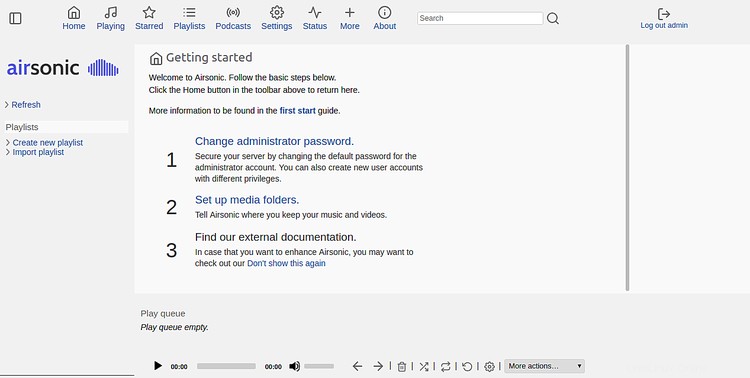
次に、デフォルトの管理者パスワードを変更する必要があります。これを行うには、変更をクリックします 管理者 パスワード 。次のページが表示されます:
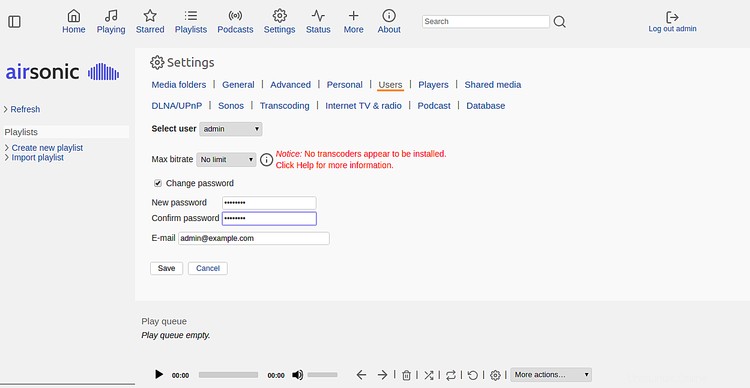
管理者ユーザーを選択し、[パスワードの変更]チェックボックスをオンにして、新しいパスワードを入力し、[保存]をクリックします。 ボタンをクリックして、デフォルトのパスワードを変更します。
次に、音楽とビデオを保存するためのメディアフォルダを設定する必要があります。これを行うには、設定をクリックします > メディア フォルダ 。次のページが表示されます:
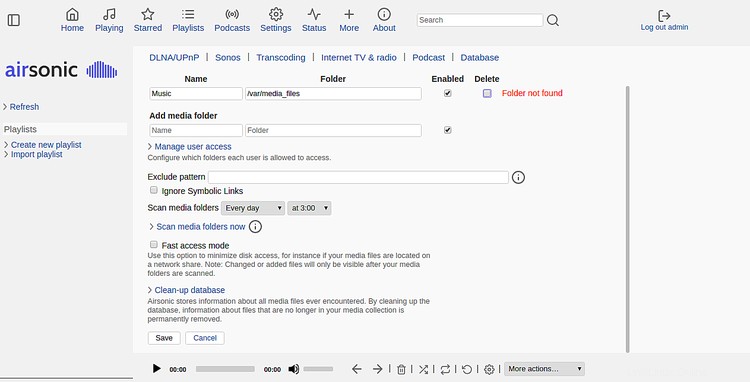
次に、[フォルダ]ボックスに/ var / media_filesと入力し、[保存]をクリックします。 ボタン。
Nginxをリバースプロキシとして構成する
次に、ポート8080でAirsonicのリバースプロキシとしてNginxを構成する必要があります。これを行うには、最初に次のコマンドを使用してNginxWebサーバーをインストールします。
dnf install nginx
インストールしたら、Nginx仮想ホスト構成ファイルを作成します。
nano /etc/nginx/conf.d/airsonic.conf
次の行を追加します:
server {
listen 80;
server_name your-server-ip;
access_log off;
error_log off;
location / {
proxy_pass http://127.0.0.1:8080;
proxy_redirect off;
proxy_set_header Host $host;
proxy_set_header X-Real-IP $remote_addr;
proxy_set_header X-Forwarded-For $proxy_add_x_forwarded_for;
proxy_max_temp_file_size 0;
client_max_body_size 10m;
client_body_buffer_size 128k;
proxy_connect_timeout 90;
proxy_send_timeout 90;
proxy_read_timeout 90;
proxy_buffer_size 4k;
proxy_buffers 4 32k;
proxy_busy_buffers_size 64k;
proxy_temp_file_write_size 64k;
}
}
終了したら、ファイルを保存して閉じます。次に、次のコマンドを使用して、構文エラーがないかNginxをテストします。
nginx -t
次の出力が表示されます。
nginx: the configuration file /etc/nginx/nginx.conf syntax is ok nginx: configuration file /etc/nginx/nginx.conf test is successful
次に、次のコマンドを使用して、Nginxサービスを開始し、システムの再起動後に開始できるようにします。
systemctl start nginx
systemctl enable nginx
これで、URL http:// your-server-ip / airsonicにアクセスしてAirSonicにアクセスできます。 。
おめでとう!これで、CentOS 8にリバースプロキシとしてNginxを使用してAirSonicメディアサーバーが正常にインストールされました。これで、独自のメディアサーバーをホストし、友人や家族と音楽を共有できます。ご不明な点がございましたら、お気軽にお問い合わせください。